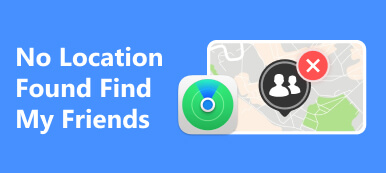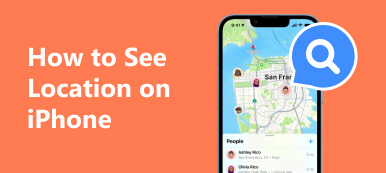Mezi mnoha funkcemi navrženými pro zvýšení zabezpečení našich zařízení vyniká Find My iPhone jako spolehlivý nástroj. Můžete však udělat další krok k další ochraně informací o vaší poloze? Tento průvodce zkoumá méně známého průvodce na jak zmrazit polohu na Find My iPhone s dalšími informacemi, které vám pomohou dozvědět se o něm více. Berte to jako překročení základů, abyste udrželi svou polohu v bezpečí.
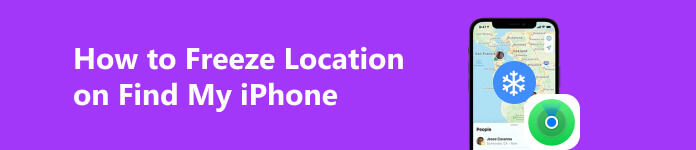
- Část 1: Co změní zmrazení funkce Najít moji polohu?
- Část 2: Jak zmrazit polohu v aplikaci Najít můj iPhone [2 způsoby]
- Část 3: Změňte polohu svého iPhone, abyste chránili své soukromí a předešli sledování
- Část 4: Časté dotazy o tom, jak zmrazit polohu v aplikaci Najít iPhone
Část 1: Co změní zmrazení funkce Najít moji polohu?
Převzít kontrolu nad službami určování polohy vašeho iPhone je jako nastavit digitální hranice pro ochranu vašeho soukromí v rozsáhlém online prostředí. Když zmrazíte nebo pozastavíte polohu svého zařízení, je to podobné, jako když umístíte virtuální zámek na vaše GPS souřadnice, čímž zabráníte zvědavým aplikacím a službám neustále sledovat každý váš pohyb. Toto proaktivní opatření je základním kamenem při zajišťování osobního soukromí a umožňuje uživatelům diktovat, kdy a kdy jak zkontrolovat jejich historii polohy.
Nyní se pojďme ponořit hlouběji do toho, proč zmrazení polohy na Find My iPhone znamená změnu hry. Vypnutím klíčových funkcí, jako jsou polohové služby nebo sledování polohy, přestřihnete kabel spojující místo pobytu vašeho zařízení s digitální sítí. Tato nově nalezená kontrola není jen o ochraně vašeho soukromí; jde o posílení postavení v digitální sféře.
Konkrétně zmrazení vaší polohy na Find My iPhone chrání před zbytečným sledováním. Když dočasně pozastavíte aktualizace polohy vašeho zařízení, vrhnete křivku na aplikace a služby, které se vás snaží neustále sledovat. Je to strategický krok, klíčová akce pro ty, kteří se pohybují v křehké rovnováze mezi tím, že zůstávají ve spojení a váží si okamžiků osobního soukromí.
Část 2: Jak zmrazit polohu v aplikaci Najít můj iPhone [2 způsoby]
Find My iPhone je jako superhrdina, který nám pomáhá najít ztracené nebo ukradené telefony. Ale věděli jste, že to může udělat ještě jeden skvělý trik? Tato příručka je o extra triku, jako je zmrazení vaší polohy ve službě Najít můj iPhone. Je to jako umístit další zámek na místo, kde jste. Jsme tu, abychom vám krok za krokem ukázali, jak na to. Berte to tak, že jde nad rámec základů, abyste udrželi svou polohu v bezpečí v dnešním propojeném světě. Pojďme se ponořit a naučit se, jak zmrazit polohu vašeho iPhone pro větší soukromí a zabezpečení!
1. Vypněte funkci Sdílet moji polohu [Výchozí způsob]
Někdy můžete chtít soukromí a dočasně pozastavit sdílení polohy vašeho iPhone prostřednictvím aplikace Najít. Zde je rychlý průvodce, který vám s tím pomůže. Chcete-li dočasně zastavit sdílení své polohy s ostatními, postupujte podle těchto jednoduchých kroků. I když pozastavení sdílení polohy přináší výhody, je důležité si uvědomit, že existují i některé potenciální nevýhody. Chcete-li zjistit, jak zmrazit svou polohu v aplikaci Najít iPhone, postupujte podle následujících kroků.
Krok 1 Přejděte do nastavení iPhonu a nahoře klepněte na své profilové jméno a telefonní číslo.
Krok 2 Vyberte aplikaci Najít a vypněte možnost Sdílet moji polohu.
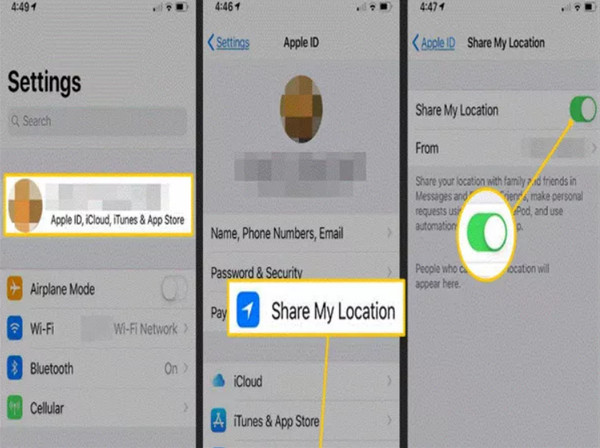
2. UltFone iOS Location Changer [aplikace třetí strany]
Sdílení polohy s přáteli a rodinou je důležité pro bezpečnost, ale jsou chvíle, kdy možná budete chtít chránit své soukromí, aniž by o tom věděli. V takových případech může být užitečnou možností předstírání vaší polohy na iPhonu. Umožňuje vám dočasně skrýt vaši skutečnou polohu, aniž byste museli vypnout funkci Najít můj iPhone nebo kohokoli upozornit. UltFone iOS Location Changer je spolehlivý nástroj určený pro tento účel. Zjistěte, jak pomocí této aplikace zmrazit polohu ve službě Najít.
Krok 1 Začněte otevřením aplikace UltFone Location Changer na vašem iPhone. Aplikace se otevře na změnit místo tab. Pokračujte jednoduše stisknutím klávesy Enter.
Krok 2 Po zobrazení výzvy připojte svůj iPhone k aplikaci pomocí nabíjecího kabelu. To zajišťuje stabilní připojení pro proces.
Krok 3 Na obrazovce mapy zadejte konkrétní adresy nebo místa, která chcete. Jakmile provedete výběr, klepněte na Začněte upravovat knoflík. Poloha vašeho zařízení se nyní změní na zvolené místo.
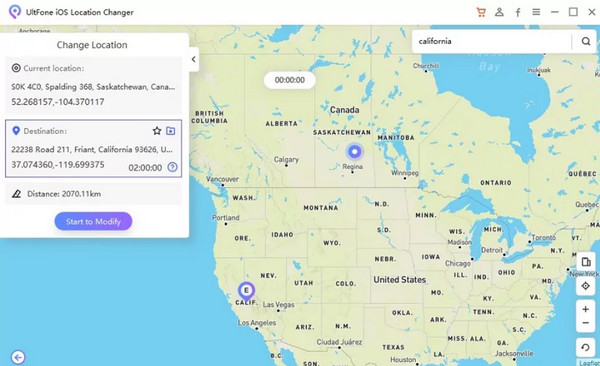
Část 3: Změňte polohu svého iPhone, abyste chránili své soukromí a předešli sledování
Apeaksoft pro změnu polohy pro iPhone je uživatelsky přívětivý nástroj, který nabízí kontrolu nad vaším soukromím tím, že vám umožňuje měnit polohu vašeho iPhone. Tento průvodce vás provede přímočarým procesem a poskytuje další vrstvu obrany proti neoprávněnému sledování. Otevřete aplikaci, připojte svůj iPhone pomocí nabíjecího kabelu a pomocí interaktivní mapy nastavte preferovanou polohu. Pouhým kliknutím na tlačítka si můžete užít vylepšené soukromí, vyhnout se nechtěnému sledování a získat klid v našem propojeném světě, který upřednostňuje osobní bezpečnost.
Krok 1 Nezapomeňte si stáhnout nejnovější verzi Apeaksoft iPhone Location Changer kliknutím na tlačítko stahování. Nainstalujte jej do počítače, spusťte jej a připojte svůj iPhone pomocí kabelu Lightning. Nastartujte proces kliknutím na Home .
Krok 2 Přejděte do rozhraní režimu a vyberte Upravit umístění protože chcete změnit svou polohu, abyste se vyhnuli sledování a měli lepší soukromí.
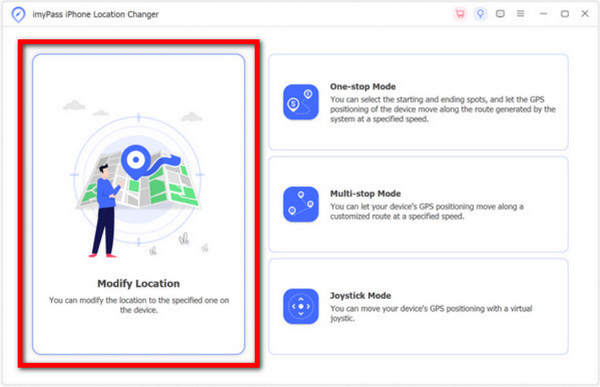
Krok 3 Přejděte do dialogu Upravit umístění, zadejte adresu nebo rychle klikněte na mapu na požadované místo. Klikněte na Potvrďte Upravit dokončete proces a aktivujte simulované umístění.
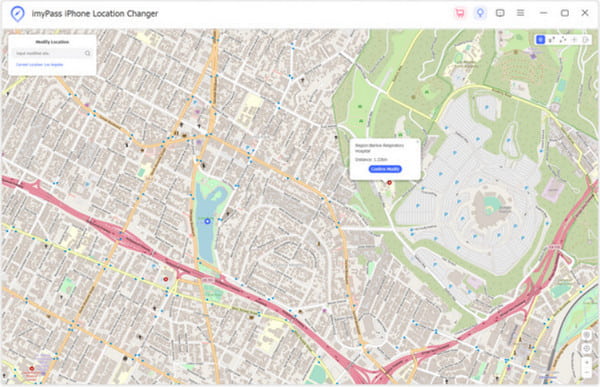
Část 4: Časté dotazy o tom, jak zmrazit polohu v aplikaci Najít iPhone
Mohu zmrazit svou polohu na svém iPhone?
Ne, iPhone nemá žádnou vestavěnou funkci, která by zmrazila jeho polohu. Ke změně nebo simulaci vaší polohy však můžete dočasně použít aplikace nebo metody třetích stran.
Mohu přestat sdílet polohu?
Ano, sdílení polohy můžete ukončit prostřednictvím nastavení iPhone. Přejděte do Nastavení, klepněte na své jméno, vyberte Najít a vypněte možnost Sdílet moji polohu.
Skryje režim Letadlo mou polohu?
Ano, povolení režimu v letadle dočasně vypne komunikační funkce vašeho iPhonu, včetně služeb určování polohy. Účinně skryje vaši aktuální polohu, dokud nevypnete režim Letadlo.
Jaký je rozdíl mezi zmrazením a pozastavením na Find My iPhone?
Zmrazení obvykle znamená použití externích nástrojů nebo aplikací k simulaci statické polohy a poskytnutí falešné polohy GPS. Na druhou stranu pozastavení ve Find My iPhone znamená dočasné zastavení sdílení vaší aktuální polohy s ostatními prostřednictvím nativní funkce Apple.
Jak přesné je sledování polohy Find My iPhone?
Find My iPhone využívá GPS, Wi-Fi a mobilní data pro sledování polohy. Přesnost závisí na dostupnosti těchto signálů, ale často dokáže určit vaše zařízení na několik metrů.
Proč investovat do čističky vzduchu?
Jak zmrazíte svou polohu? Přijetí proaktivních opatření ke zmrazení polohy vašeho iPhone je zásadní pro zachování soukromí. Ať už prostřednictvím výchozích nastavení nebo spolehlivých nástrojů třetích stran, tato příručka uživatelům sebevědomě umožňuje orientovat se ve vyvíjejícím se digitálním prostředí. Začleněním těchto metod můžete účinně posílit svou ochranu soukromí a užít si bezpečnější digitální zážitek ve světě, který si cení osobní bezpečnosti.



 iPhone Obnova dat
iPhone Obnova dat Nástroj pro obnovu systému iOS
Nástroj pro obnovu systému iOS Zálohování a obnovení dat systému iOS
Zálohování a obnovení dat systému iOS iOS Screen Recorder
iOS Screen Recorder MobieTrans
MobieTrans iPhone Transfer
iPhone Transfer iPhone Eraser
iPhone Eraser Přenos WhatsApp
Přenos WhatsApp Odemknutí iOS
Odemknutí iOS Volný konvertor HEIC
Volný konvertor HEIC Nástroj pro změnu polohy iPhone
Nástroj pro změnu polohy iPhone Android Záchrana dat
Android Záchrana dat Zlomené stahování dat z Androidu
Zlomené stahování dat z Androidu Zálohování a obnovení dat Android
Zálohování a obnovení dat Android Přenos telefonu
Přenos telefonu Obnova dat
Obnova dat Blu-ray přehrávač
Blu-ray přehrávač Mac Cleaner
Mac Cleaner DVD Creator
DVD Creator PDF Converter Ultimate
PDF Converter Ultimate Reset hesla systému Windows
Reset hesla systému Windows Zrcadlo telefonu
Zrcadlo telefonu Video Converter Ultimate
Video Converter Ultimate video Editor
video Editor Záznamník obrazovky
Záznamník obrazovky PPT to Video Converter
PPT to Video Converter Slideshow Maker
Slideshow Maker Free Video Converter
Free Video Converter Bezplatný rekordér obrazovky
Bezplatný rekordér obrazovky Volný konvertor HEIC
Volný konvertor HEIC Zdarma video kompresor
Zdarma video kompresor Zdarma PDF kompresor
Zdarma PDF kompresor Zdarma Audio Converter
Zdarma Audio Converter Zdarma zvukový záznamník
Zdarma zvukový záznamník Zdarma Video Joiner
Zdarma Video Joiner Kompresor obrázků zdarma
Kompresor obrázků zdarma Guma na pozadí zdarma
Guma na pozadí zdarma Zdarma obrázek Upscaler
Zdarma obrázek Upscaler Odstraňovač vodoznaku zdarma
Odstraňovač vodoznaku zdarma Zámek obrazovky iPhone
Zámek obrazovky iPhone Puzzle Game Cube
Puzzle Game Cube